Зміст
Кілька днів тому я прийшов до одного з моїх клієнтів, щоб додати новий принтер (HP Laserjet 1102w) в його мережу. Після успішної установки принтера на перший комп'ютер локально (за допомогою USB-кабелю), я спробував надати загальний доступ до принтера іншим користувачам мережі, але, на жаль, зіткнувся з наступною помилкою при натисканні кнопки OK для застосування параметрів спільного доступу: " Не вдалося зберегти налаштування принтера, операцію не вдалося завершити помилка 0x000006d9 ".

Провівши деякі пошуки в Інтернеті, я зрозумів, що помилка "0x000006d9" при спробі надати спільний доступ до принтера виникає через те, що в системі відключена служба брандмауера Windows. Тому я зайшов в служби Windows, щоб включити службу брандмауера Windows. Але, я виявив, що служба брандмауера Windows не існує і відсутня в списку служб.

У цьому посібнику ви знайдете докладні інструкції щодо усунення наведених нижче проблем:
- Служба брандмауера Windows відсутня / Не вказана в службах. Служба брандмауера Windows не змогла запуститися / Не вдається запустити брандмауер Windows. Брандмауер Windows не може змінити деякі налаштування. код помилки 0x80070424 Не вдається запустити службу брандмауера Windows (0x5)
Як вирішити проблеми "Служба брандмауера Windows 7 відсутня (не вказана) або не вдається запустити".
Крок 1. перевірте комп'ютер на наявність вірусів та шкідливих програм.
Це важливо: Перш ніж виконувати наведені нижче дії, переконайтеся, що ваш комп'ютер на 100% чистий від шкідливих програм, таких як руткіти, шкідливі програми або віруси. Щоб виконати це завдання, виконайте кроки з цього Посібника з швидкого сканування та видалення шкідливих програм, а потім спробуйте перевірити наявність оновлень ще раз. Якщо проблема не зникне, перейдіть до наступного кроку.
Крок 2: Автоматична діагностика та усунення проблем зі службою брандмауера Windows.
1. Завантажте та запустіть засіб усунення несправностей брандмауера Microsoft* для автоматичного усунення поширених проблем брандмауера Windows, таких як: служба брандмауера Windows (0x5) не запускається, служба BFE відсутня або не працює віддалена допомога Windows.
Джерело: https://support.microsoft.com/en-us/help/17613/automatically-diagnose-and-fix-problems-with-windows-firewall
2. Дотримуйтесь інструкцій на екрані і дозвольте засобу усунення неполадок брандмауера усунути проблеми автоматично,
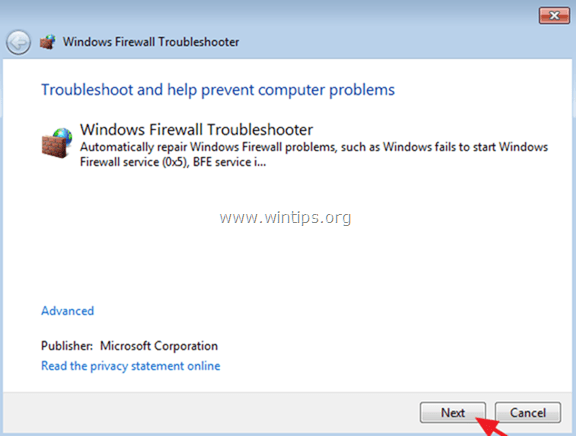
3. Якщо засіб усунення неполадок не може усунути проблеми автоматично, дотримуйтесь інструкцій (на кроці 3 нижче), щоб вручну вирішити проблеми зі службою брандмауера Windows.
Крок 3. Визначити проблему зі службою брандмауера Windows.
Якщо служба Брандмауера Windows все ще відсутня в службах або не запускається, то прийшов час з'ясувати, в чому причина проблеми зі службою Брандмауера Windows. Для цього завдання я використовую Сервісний сканер Farbar (або ФСБ ), що являє собою невеликий портативний інструмент, який дозволяє діагностувати проблеми з мережевим підключенням через пошкоджені або відсутні служби Windows.
1. Завантажте та запустіть інструмент Farbar Service Scanner (FSS.exe) з сайту BleepingComputer.com.
2. Виберіть пункт Брандмауер Windows встановіть прапорець і натисніть Сканування .

3. Після завершення перевірки інструментом Fabar Service Scanner вивчіть згенерований файл журналу FSS.txt, щоб виявити проблему зі службою брандмауера Windows Firewall Service.
Приклад №1 Якщо в реєстрі відсутній ключ Windows Firewall (MpsSvc)*, то у згенерованому файлі FSS.txt (в розділі Windows Firewall) повинні з'явитися наступні рядки:
" Служба MpsSvc не працює. Перевіряємо конфігурацію служби:
Перевірка типу запуску: УВАГА!=====> Не вдається відкрити розділ реєстру MpsSvc. Службовий ключ не існує.
Перевірка ImagePath: УВАГА! =====> Не вдається відкрити розділ реєстру MpsSvc. Службовий ключ не існує.
Перевірка ServiceDll: УВАГА!=====> Не вдається відкрити розділ реєстру MpsSvc. Службовий ключ не існує ."
Рішення У цьому випадку перейдіть до кроку 4, щоб додати відсутній ключ служби брандмауера Windows (MpsSvc)* до реєстру.
Ключ реєстру служби брандмауера Windows (повний шлях): HKEY_LOCAL_MACHINE\SYSTEM\CurrentControlSet\services\MpsSvc
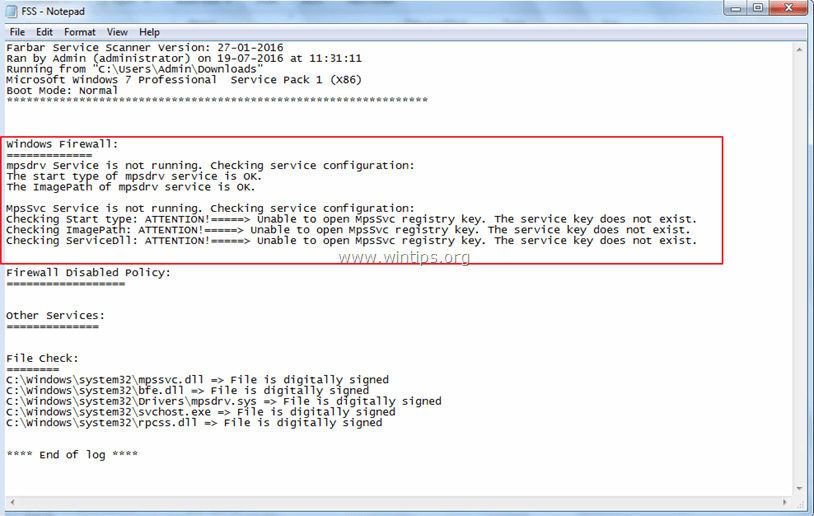
Приклад №2 Якщо в системі відключена служба брандмауера Windows, то у згенерованому файлі FSS.txt (у розділі "Брандмауер Windows") ви повинні побачити наступні рядки:
" Служба MpsSvc не працює. Перевіряємо конфігурацію служби:
Тип запуску служби MpsSvc встановлено на Вимкнено. Тип запуску за замовчуванням - Авто.
ImagePath служби MpsSvc в порядку.
ServiceDll служби MpsSvc працює нормально ."
Рішення В цьому випадку перейдіть в розділ "Служби Windows" і встановіть параметр Тип запуску з Брандмауер Windows послугу для Авто .
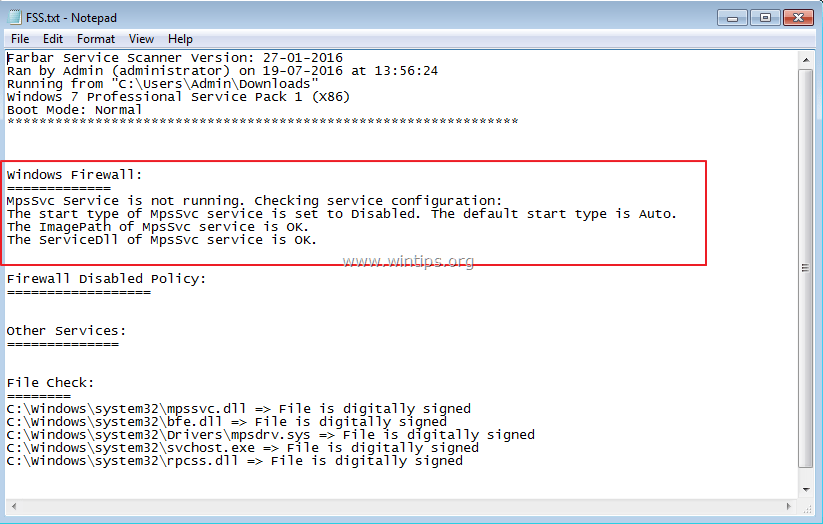
Крок 4. Додайте відсутній ключ служби брандмауера Windows в реєстр Windows.
Якщо служба брандмауера Windows відсутня, то в реєстрі Windows також відсутній наступний ключ реєстру:
- HKEY_LOCAL_MACHINE\SYSTEM\CurrentControlSet\services\MpsSvc
З метою повторного додавання службового ключа брандмауера Windows Firewall (MpsSvc) до реєстру Windows:
Спосіб 1. Додати відсутній ключ служби брандмауера Windows з іншого робочого комп'ютера.
На іншому Робочому комп'ютері з тією ж ОС:
1. Відкрийте редактор реєстру і перейдіть за наступним шляхом:
- HKEY_LOCAL_MACHINE\SYSTEM\CurrentControlSet\services\
2. Клацніть правою кнопкою миші на MpsSvc клавішу та виберіть Експорт .
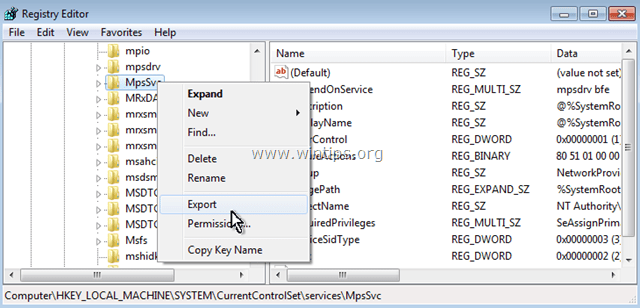
3. Зберегти експортований ключ з впізнаваним ім'ям (наприклад, " MspSvc.reg ").
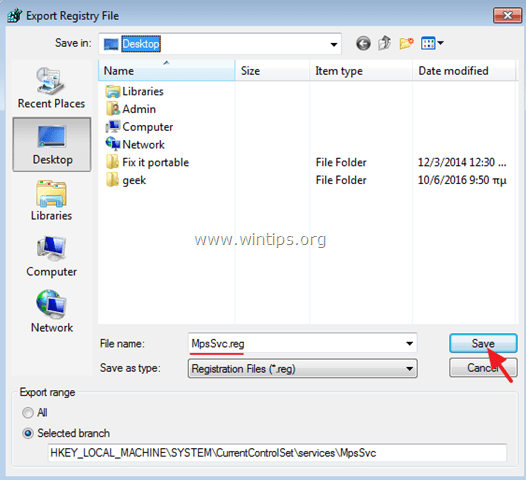
4. Потім перенести (за допомогою USB-накопичувача) експортований файл .reg (наприклад, "MspSvc.reg") на проблемний комп'ютер (де відсутня служба брандмауера Windows Firewall).
5. Двічі клацніть на файлі .reg, щоб об'єднати його інформацію з реєстром.
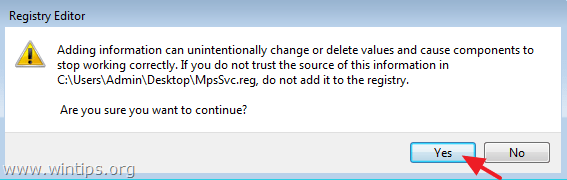
6. перезавантаження свій комп'ютер і все!
Спосіб 2. Додати відсутній ключ служби брандмауера Windows з .reg-файлу.
Якщо у вас немає іншого робочого комп'ютера для експорту ключа служби брандмауера Windows і у вас встановлена операційна система Windows 7, то:
1. Завантажте на свій комп'ютер reg-файл FirewallRegistryFix.*.
Файл був експортований з робочого комп'ютера з операційною системою Windows 7.
2. Двічі клацніть по посиланню FirewallRegistryFix.reg файл для додавання інформації про нього до реєстру Windows.
Ось і все! Дайте мені знати, якщо цей посібник допоміг вам, залишивши свій коментар про ваш досвід. Будь ласка, поставте лайк і поділіться цим посібником, щоб допомогти іншим.

Енді Девіс
Блог системного адміністратора про Windows





